这是群里一个朋友的提问:ps怎样制作滚动字。下面图像中的滚动字就是使用photoshop中“时间轴”动画面板制作出来的。
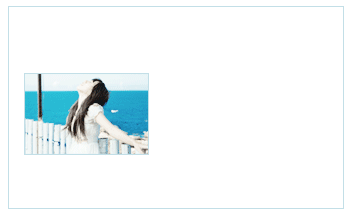
笔者使用的是photoshop CS6版本,因此本文的ps滚动字教程操作步骤就是以此版本来截图,不同的版本略有不同。
下面是ps滚动字教程详细操作步骤:
1.在photoshop中打开如图所示的素材图像。
2.使用工具箱中的“横排文字工具”,在图像右边的白色区域拖动输入段落文字,并调整好文字的字体、字号、颜色。
天长路远魂飞苦 梦魂不到关山难 长相思 摧心肝
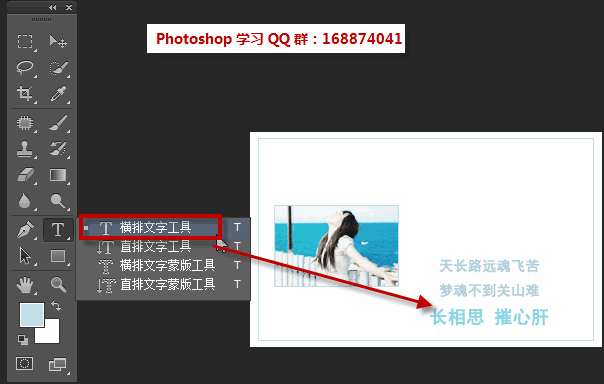
3.执行“窗口——时间轴”,打开“时间轴”面板,将段落文字移动到最下面,直至看不到所有文字为止。将帧的延迟时间设置为:0.5秒。此时截图如下:
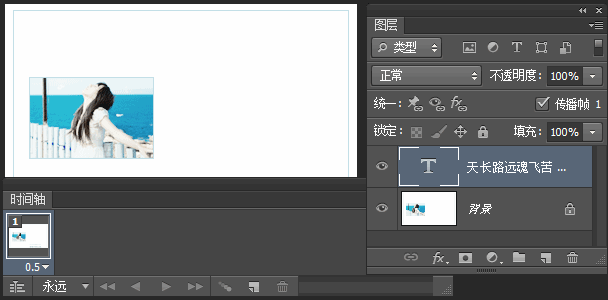
4.单击时间轴面板的倒数第二个按钮:“复制所选帧”,创建了第二帧。然后使用移动工具将段落文字移动到最上面,同样,直到画面中看不到任何文字为止。
5. 单击时间轴面板的倒数第三个按钮:“过渡动画帧”,弹出“过渡”对话框,在“要添加的帧数”输入框中输入:10,单击“确定”。
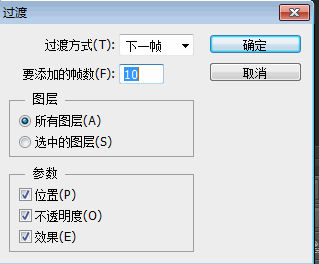
6.设置“循环选项”为永远。到此ps滚动字教程就制作完毕。
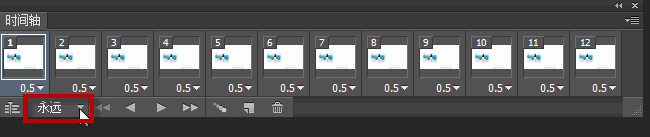
7.可以单击时间轴面板中的“播放动画”进行预览滚动字效果。同时,可以将制作好的滚动字教程输出为GIF动画,具体输出方法,请阅读文章:ps怎么输出(保存)动画的方法。
附相关教程:ps制作流光字教程案例和流光字详细操作步骤







